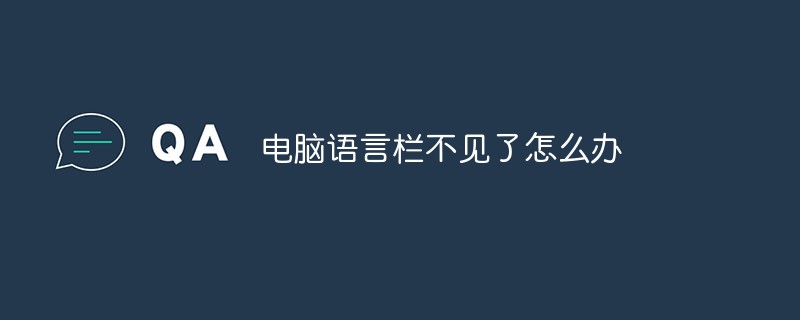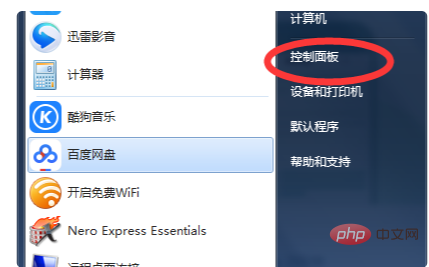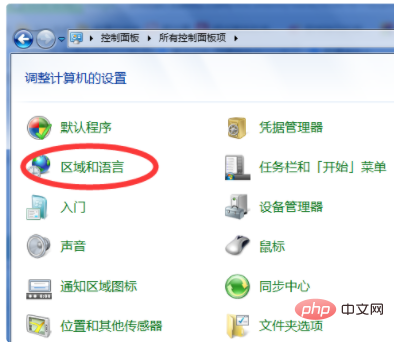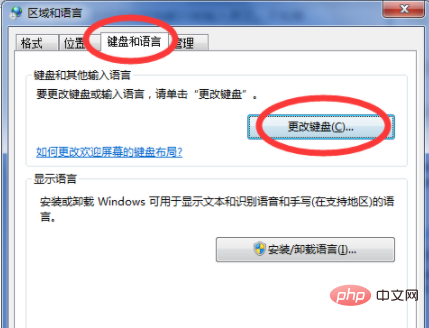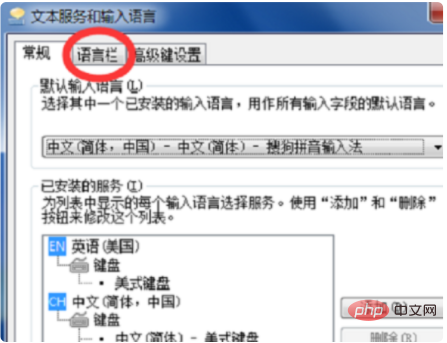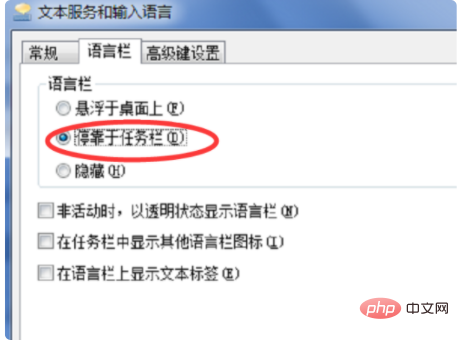コンピューターの言語バーが表示されない問題の解決策: まず、デスクトップの左下隅にある [スタート] ボタンをクリックし、[コントロール パネル] を選択します。次に、コントロール パネルで [地域と言語] を見つけ、次に [キーボード] を選択し、 [地域と言語] ウィンドウ カードで [言語オプション] を選択し、[キーボードの変更] を選択し、最後に言語バー オプションを選択して設定します。
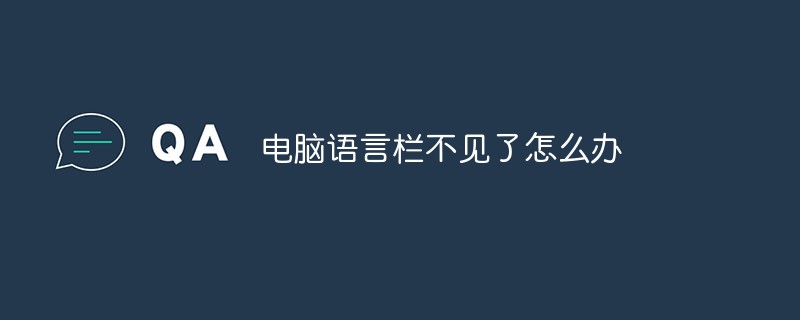
#この記事の動作環境: Windows 7 システム、Dell G3 コンピューター。
推奨事項: "
プログラミング入門 "
1. まず、デスクトップの左下隅にある [スタート] ボタンをクリックし、[コントロール パネル] を選択します。
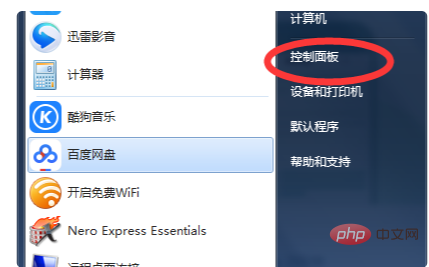
#2. コントロール パネルで、表示モードとして [大きいアイコン] または [小さいアイコン] を選択し、[地域と言語] を見つけます。
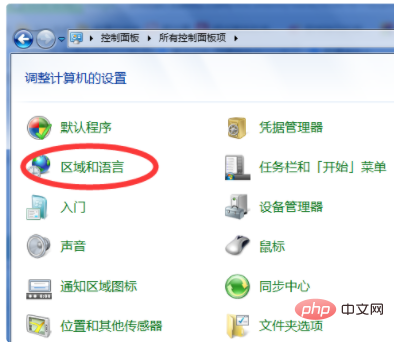
3. [地域と言語] ウィンドウで [キーボードと言語] タブを選択し、[キーボードの変更] を選択します。
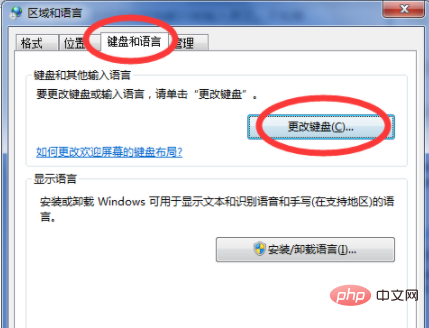
#4. この時点で、テキスト サービスと入力言語ウィンドウに入り、言語バー オプションを選択する必要があります。
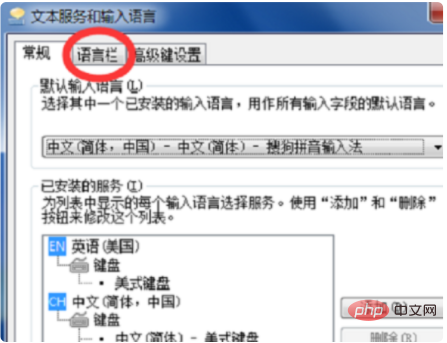
#5. この時点では、言語バーが非表示になっていることがわかります。他のオプションを選択する必要があります。通常は、言語バーをタスクバーにドッキングすることを選択します。デスクトップの下部サイドバーに表示されるので、代わりにタスクバーにドッキングし、最後に「適用」を選択すると、言語バーが再び表示されます。または、デスクトップ上にフロートさせることもできます。
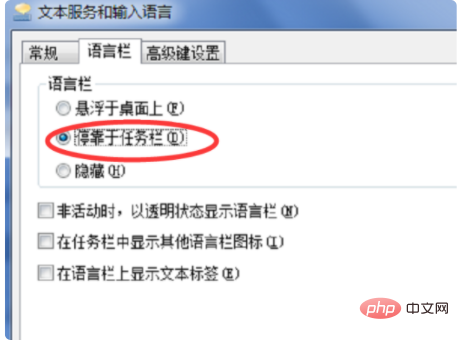
以上がコンピューターの言語バーが表示されない場合の対処方法の詳細内容です。詳細については、PHP 中国語 Web サイトの他の関連記事を参照してください。